


电脑cpu温度高了,就会影响电脑的运行速度,一些小伙伴想要查看win10cpu温度,但是不知道应该怎么查看,针对这个问题小编今天来给大家分享一下win10的cpu温度在哪看的操作步骤,不会查看的小伙伴跟着小编以下步骤一起来学习一下吧。
Win10看CPU温度的方法:
第一步:想要查看CPU的温度,一般需要我们借助第三方的工具查看,一般我们都在win10电脑安装电脑管家、360安全卫士这类软件,小编今天以电脑管家为例,双击点击打开软件。
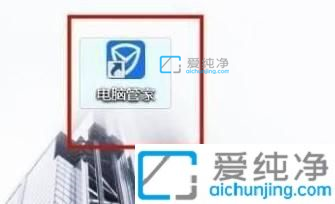
第二步:在打开的电脑管家主界面上,鼠标点击右下方的 工具箱 图标。
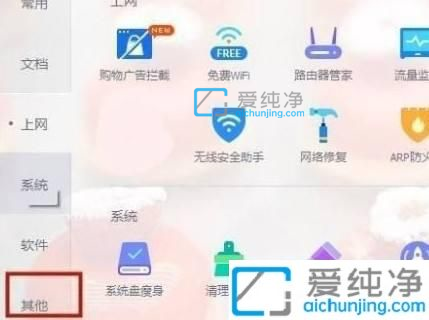
第三步:在工具箱里面再点击屏幕左侧的其他。
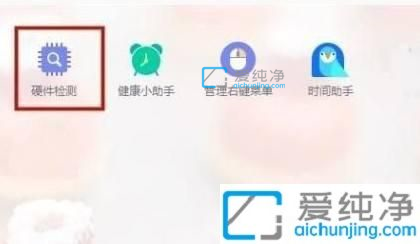
第四步:在打开的其他选项选项,我们选择硬件检测就可以了,在硬件检测功能里面我们即可查看CPU温度,里面还显示其它的硬件的温度信息。

win10的cpu温度在哪看的方法就给大家分享到这里了,大家可以根据以上步骤来操作,更多精彩资讯,尽在爱纯净。
| 留言与评论(共有 条评论) |